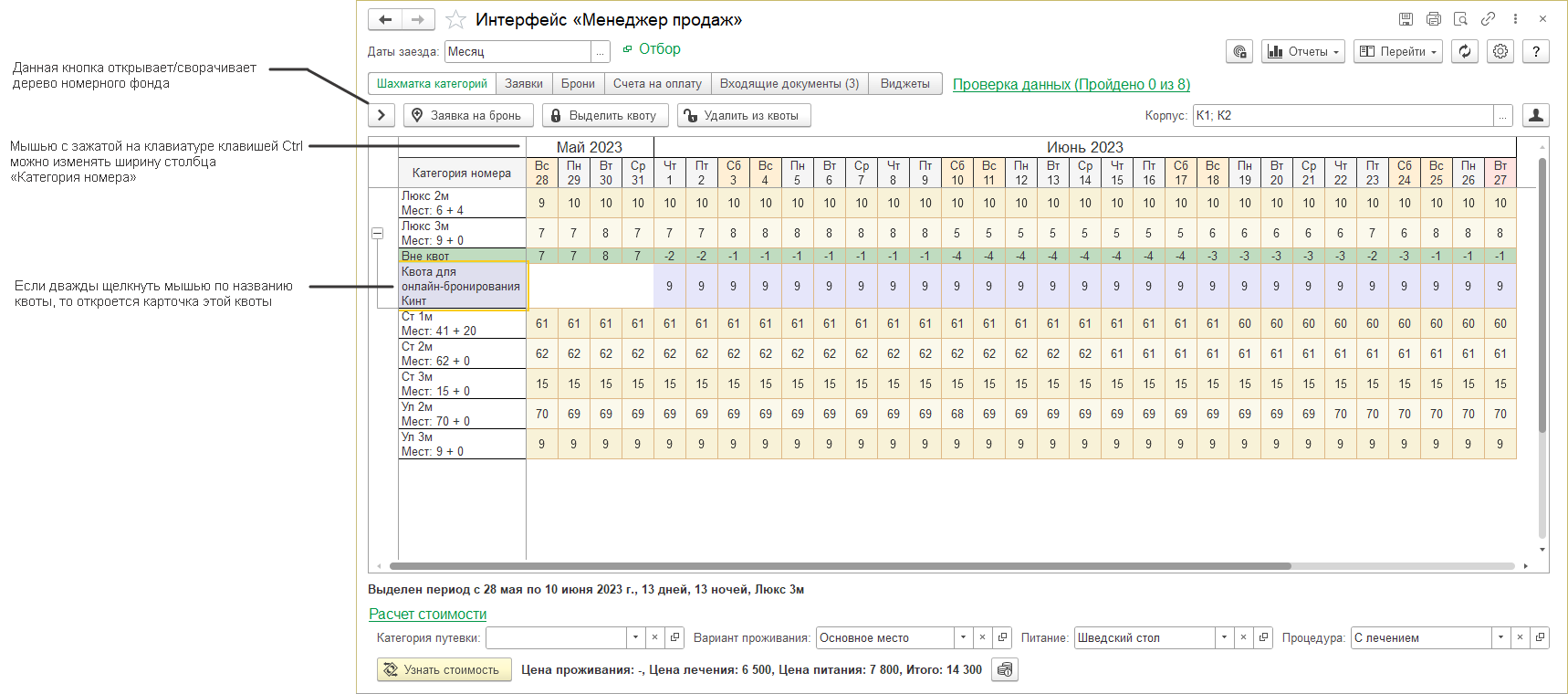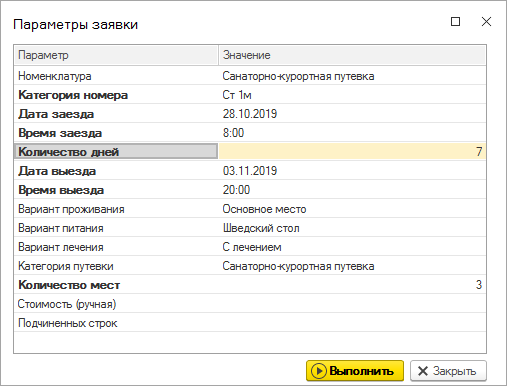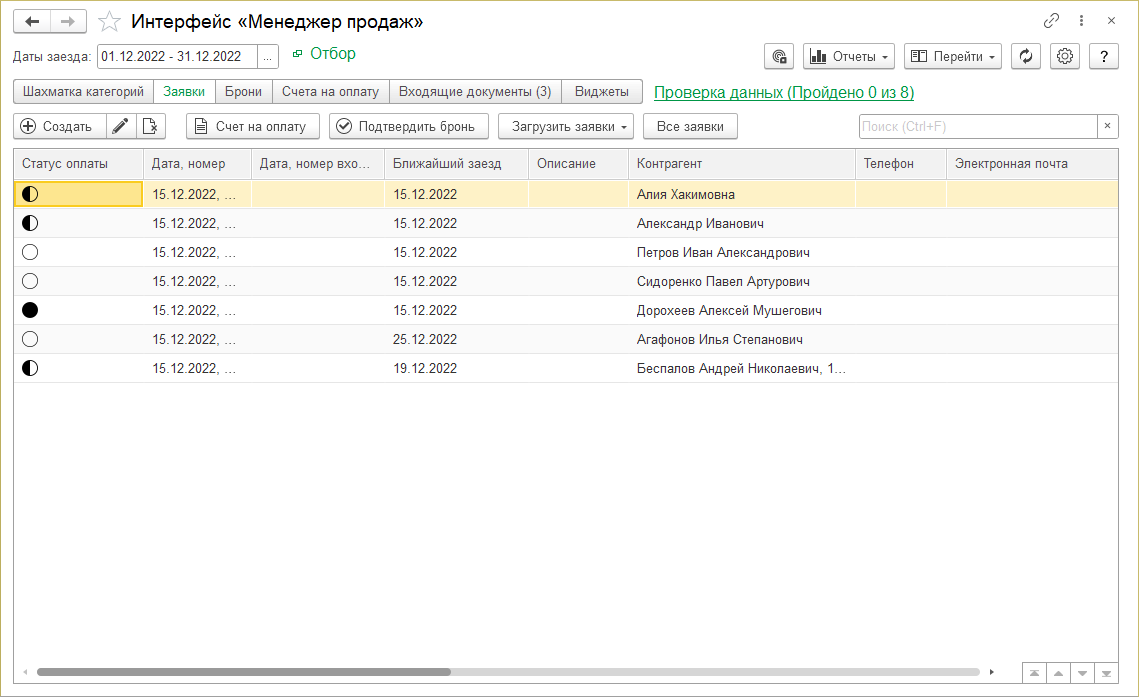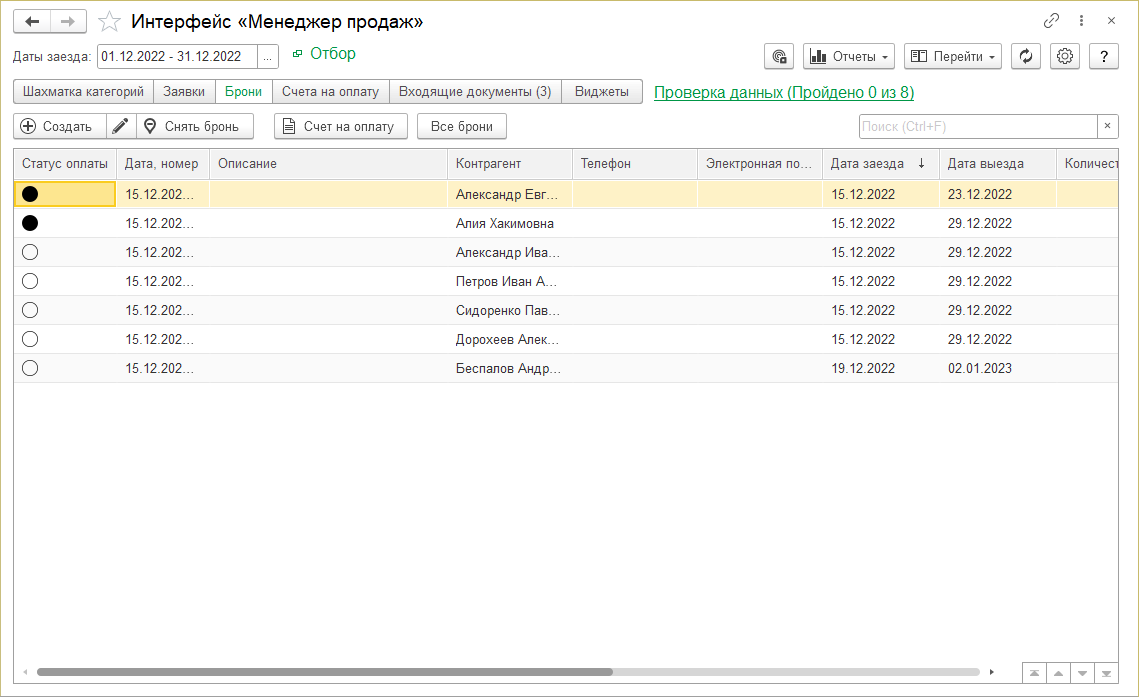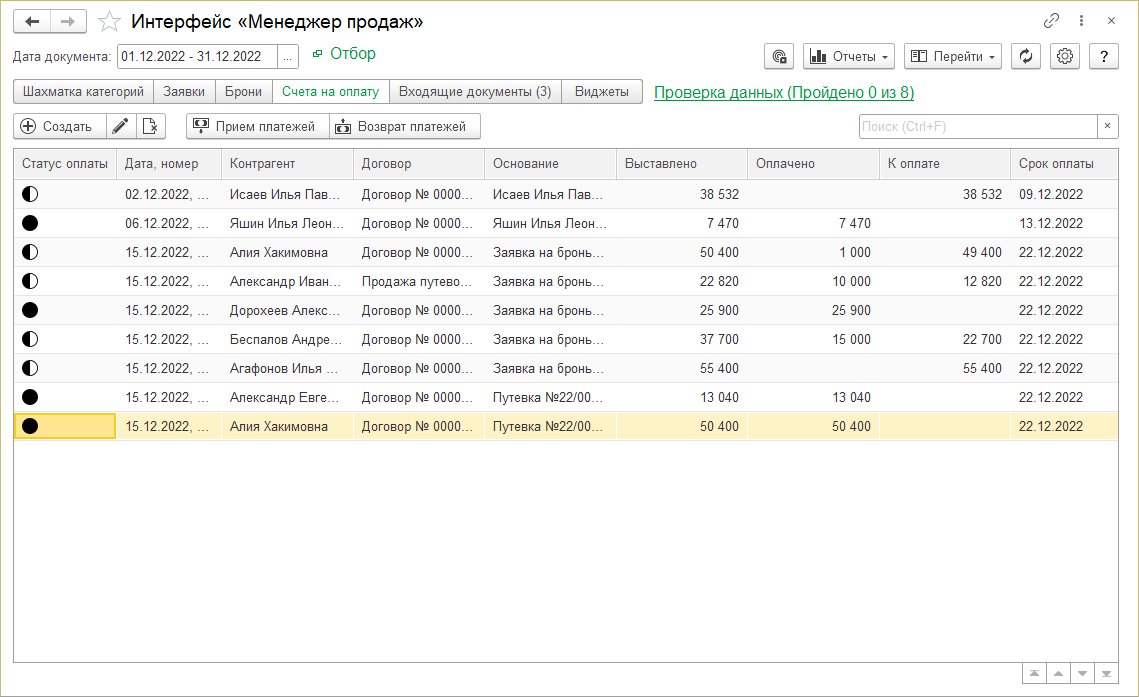Интерфейс "Менеджер продаж" (КУС) — различия между версиями
(→Бронирование номера) |
|||
| Строка 42: | Строка 42: | ||
Состояние взаиморасчетов с контрагентом заявки. | Состояние взаиморасчетов с контрагентом заявки. | ||
| − | : [[Файл: | + | : [[Файл:Интерфейс Менеджер продаж Заявки.png]] |
=== Закладка Брони === | === Закладка Брони === | ||
Список путевок, созданных менеджером за определенный период. | Список путевок, созданных менеджером за определенный период. | ||
| − | : [[Файл: | + | : [[Файл:Интерфейс Менеджер продаж Брони.png]] |
=== Закладка Счета на оплату === | === Закладка Счета на оплату === | ||
Список счетов на оплату и состояние оплаты этих счетов. | Список счетов на оплату и состояние оплаты этих счетов. | ||
| − | : [[Файл: | + | : [[Файл:Интерфейс Менеджер продаж Счета.png]] |
Версия 15:42, 22 ноября 2019
Закладка Шахматка категорий
В каждой ячейке шахматки отображается количество свободных мест в категории номера с учетом зарезервированных мест по заявкам на определенный день.
Узнать стоимости путевки
- Установите параметры путевки, расположенные ниже шахматки.
- Выделите необходимый период у нужной категории номера.
- Нажмите кнопку Узнать стоимость.
Отобразятся цены на проживание, лечение и питание и общая цена брони на одного человека.
Бронирование номера
Из шахматки категорий номеров можно сразу забронировать понравившийся вариант.
Это можно сделать следующими способами:
Способ 1.
- Установите параметры путевки, расположенные ниже шахматки.
- Выделите необходимый период в нужной категории номера.
- Нажмите кнопку Заявка на бронь.
- Создастся заявка, в которую подставятся период, категория номера и параметры, выбранные ниже шахматки.
Способ 2.
- Выделите необходимый период в нужной категории номера.
- В контекстном меню периода выберите пункт Заявка на бронь.
- Появится окно «Параметры заполнения заявки». Заполните параметры и нажмите кнопку Выполнить. Жирным шрифтом отображаются параметры, обязательные для заполнения.
- Создастся заявка с указанными параметрами.
В примере на рисунке создастся заявка на три места, каждому из которых нужен один одноместный стандартный номер.
Закладка Заявки
Список заявок, созданных менеджером за определенный период. Отображается состояние заявки: количество мест, по которым требуется создать путевки, количество отказов и созданных путевок. Состояние взаиморасчетов с контрагентом заявки.
Закладка Брони
Список путевок, созданных менеджером за определенный период.
Закладка Счета на оплату
Список счетов на оплату и состояние оплаты этих счетов.